開始之前要知道的事項
-
當您在快速鍵中看到 + 鍵之間時,表示您需要在按下下一個按鍵時繼續按住上一個按鍵。
-
快捷鍵中的逗號 (,) 表示您需要按多個按鍵。
-
本主題內容中的這些快速鍵是針對美式鍵盤配置。 其他配置方式的按鍵可能無法完全對應到美式鍵盤上的按鍵。
放大鏡鍵盤快捷方式
|
若要執行此動作 |
請按 |
|
開啟放大鏡。 |
Windows 標誌鍵+加號 (+) |
|
關閉放大鏡。 |
Windows 標誌鍵+Esc |
|
拉近。 |
Windows 標誌鍵+加號 (+) |
|
縮小。 |
Windows 標誌鍵+減號 (-) |
|
使用滑鼠滾輪放大和縮小。 |
Ctrl+Alt+滑鼠滾輪 |
|
朝箭號鍵的方向移動流覽。 |
Ctrl+Alt+箭頭鍵 |
|
開啟放大鏡設定。 |
Windows 標誌鍵+M |
|
切換為反轉螢幕色彩,或在放大鏡開啟時,將反轉的螢幕色彩傳回預設色彩。 |
Ctrl+Alt+I |
|
切換到全屏幕檢視。 |
Ctrl+Alt+F |
|
切換到停駐檢視。 |
Ctrl+Alt+D |
|
切換到透鏡檢視。 |
Ctrl+Alt+L |
|
在完整、停駐和透鏡檢視之間迴圈。 |
Ctrl+Alt+M |
|
放大時,暫時顯示整個螢幕。 |
Ctrl+Alt+空格鍵 |
|
調整透鏡的大小。 |
Shift+Alt+箭頭鍵 |
|
在設定縮放比例等級和 1x 縮放比例之間切換 |
Ctrl+Alt+減號 (-) |
放大鏡觸控手勢
使用下列觸控手勢在 Windows 觸控螢幕裝置上使用放大鏡:
-
若要放大,請點選畫面左上角或右上角的 加號 (+) 按鈕。
-
若要縮小,螢幕左下角或右下角的 減 ( ) 按鈕。
如果您使用螢幕助讀程式,請將焦點移到您要的按鈕。 您會在按鈕上聽到「縮小」或「放大」。 點兩下螢幕以選取。
提示: 若要捏合以放大,請將兩指放在放大鏡框線上,然後向外滑動。
-
若要在畫面上四處移動,請用單指沿著全螢幕檢視中的放大鏡框線拖曳。
-
若要立即縮小並查看您在螢幕上的位置,請使用單指在每個框線上同時點選相對的框線。
-
若要向上或向下移動螢幕,請點選頂端或底部框線。
-
若要水準或垂直捲動,請點選框線,然後用手指滑出框線,朝向螢幕中央。 框線消失時,您已到達所選取方向的可捲動區域結尾。
-
您隨時都可以選取放大鏡彈出視窗上的 [關閉] 按鈕來關閉放大鏡, (左上角顯示 [放大鏡] 的小型矩形視窗 ) 。 使用觸控功能時,以及放大鏡顯示全螢幕為 100% 時,您也可以點選右上角 [放大鏡] 按鈕旁的 [ 關閉] 按鈕 (X) 來關閉放大鏡。
如果您使用螢幕助讀程式,請將焦點移至 [ 關閉] 按鈕,然後點兩下螢幕。
深入了解
-
如需朗讀程式觸控手勢的完整清單,請參閱在 Windows 10 中搭配觸控使用朗讀程式和朗讀程式鍵盤命令和觸控手勢。

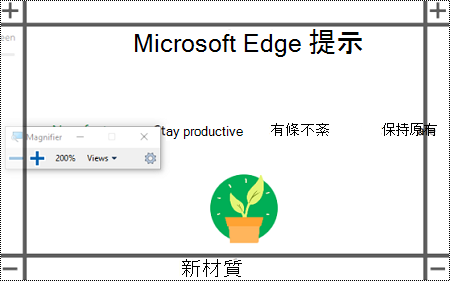
![放大鏡選取範圍會縮小至網站上的整個檢視,並醒目提示 [放大鏡] 選取範圍。](/images/zh-tw/ffa68150-c6a3-0c73-9b8d-a6292a044541)

![1x 的放大鏡顯示螢幕右上角 [放大] 按鈕旁邊的關閉按鈕。](/images/zh-tw/49741669-e504-339e-54d7-3460da36c8e7)









